Si të shkruani shënime në OneNote 2013 në Android

Mësoni si të shkruani shënime në OneNote 2013 në Android me krijimin, hapjen dhe regjistrimin e shënimeve. Aplikoni strategji efektive për menaxhimin e shënimeve tuaja.
Ju mund të përdorni komandën Find për të pastruar dokumentin tuaj Word 2007 për formatimin e informacionit. Për shembull, nëse doni të gjeni vetëm ato shembuj të fjalës gënjeshtër që janë me shkronja të zeza, mund ta bëni këtë.
Ky shembull kërkon për tekstin e vezës së patës me një madhësi fonti prej 24 pikësh në një dokument.
Mblidhni kutinë e dialogut Gjeni dhe Zëvendësoni.
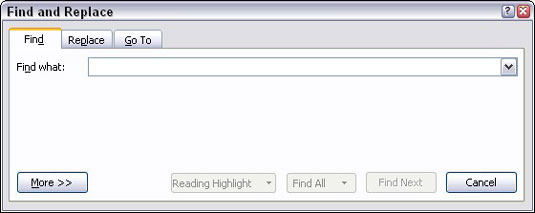
Shkruani "vezë pate" në kutinë Gjeni çfarë.
Nëse dëshironi të kërkoni vetëm për një format, atëherë do ta lini bosh kutinë e tekstit Find What.
Nëse është e nevojshme, klikoni butonin Më shumë për të shfaqur pjesën e poshtme të kutisë së dialogut Gjeni dhe Zëvendësoni.
Nëse butoni No Formatting është i disponueshëm, atëherë klikoni atë.
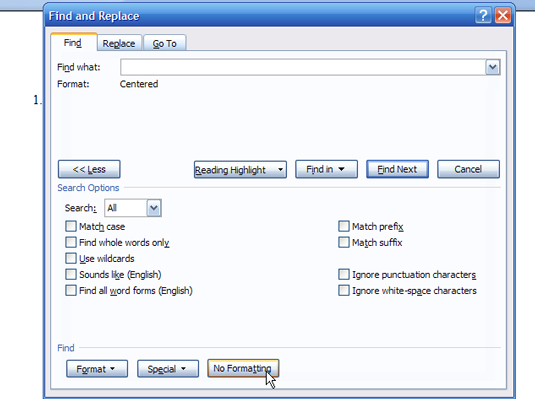
Klikoni butonin Format.
Zgjidhni Font nga lista pop-up.
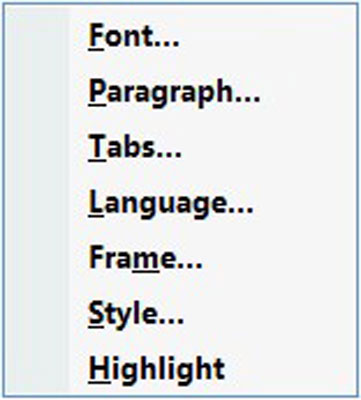
Shfaqet kutia e dialogut Find Font, e cila është ajo ku vendosni atribute të ndryshme teksti, të tilla si shkronja të theksuara ose nënvizuese, ose dukuri specifike të një fonti, si Courier ose Times New Roman. Në këtë shembull, ju po kërkoni për tekst që është 24 pikë i gjatë.
Zgjidhni 24 nga lista Size.
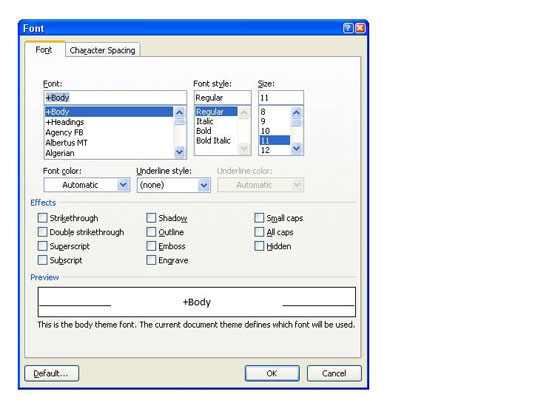
Klikoni OK.
Kutia e dialogut Find Font largohet dhe ju ktheheni në kutinë e dialogut Find and Replace.
Vini re tekstin vetëm poshtë kutisë Gjeni çfarë. Ai thotë "Formati: Fonti: 24 pt." Ai tekst po ju tregon se Word tani do të gjejë vetëm tekst që është 24 pikë i gjatë.
(Opsionale) Për të kërkuar më shumë se një atribut formatimi në të njëjtën kohë, përsëritni hapat 5 deri në 8.
Klikoni butonin Gjeni Tjetrin për të gjetur tekstin tuaj të formatuar.
Mësoni si të shkruani shënime në OneNote 2013 në Android me krijimin, hapjen dhe regjistrimin e shënimeve. Aplikoni strategji efektive për menaxhimin e shënimeve tuaja.
Mësoni si të formatoni numrat në një varg teksti në Excel për të përfshirë informacione të sakta dhe tërheqëse për raportet tuaja.
Në Excel 2010, fshini të dhënat apo formatin e qelizave lehtësisht me disa metoda të thjeshta. Mësoni si të menaxhoni përmbajtjen e qelizave me opsione të ndryshme.
Zhvilloni aftësitë tuaja në formatimin e elementeve të grafikut në Excel 2007 përmes metodave të thjeshta dhe efikase.
Mësoni se si të rreshtoni dhe justifikoni tekstin në Word 2010 me opsione të ndryshme rreshtimi dhe justifikimi për të përmirësuar formatimin e dokumenteve tuaja.
Mësoni si të krijoni makro në Excel 2019 për të automatizuar komandat dhe thjeshtuar detyrat tuaja.
Mënyra vizuale dhe e shpejtë për të vendosur një ndalesë skedash në Word 2016 është përdorimi i vizores. Zbulo disa këshilla dhe truke për përdorimin e skedave në këtë program.
Mësoni si të formula boshtet X dhe Y në Excel 2007, duke përfshirë mundësitë e ndryshimit të formatimeve për grafikët e ndryshëm.
Eksploroni se si Excel mund t
Mësoni se si të përdorni veçorinë Find and Replace të Excel 2007 për të gjetur dhe zëvendësuar të dhëna në mënyrë efikase. Kjo udhëzues është e përshtatshme për të gjithë përdoruesit që dëshirojnë të rrisin produktivitetin e tyre.







